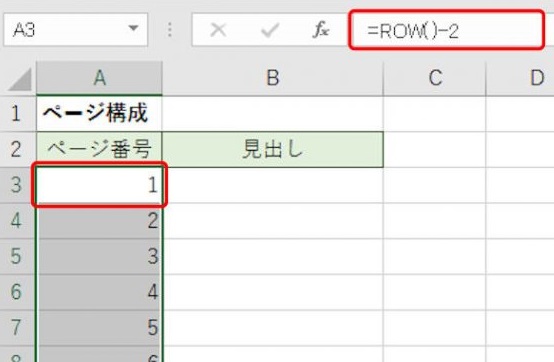このコーナーでは、エクセルのいまさら聞けない基本的な機能や、達人が使っている超速ワザなど、オフィスワークに役立つ情報を紹介します。
連続番号はオートフィルで入力できますが、行を挿入・削除するたびに、再入力する必要があります。この手間を省き自動で連続番号を表示するには、関数を使います。ROW関数を使うと、行番号をもとに連続番号を表示できます。COUNTA関数では、空白セルを飛ばした番号を計算することが可能。便利な連続番号の自動入力ワザを試してみましょう。
1. ROW関数で連番を自動入力する
ROW関数とは行番号を求める関数。行番号はひとつずつ増えるので、連続番号の計算に重宝します。行番号3のセルに「1」を出すには、「行番号-2」つまり「=ROW()-2」と入力します。
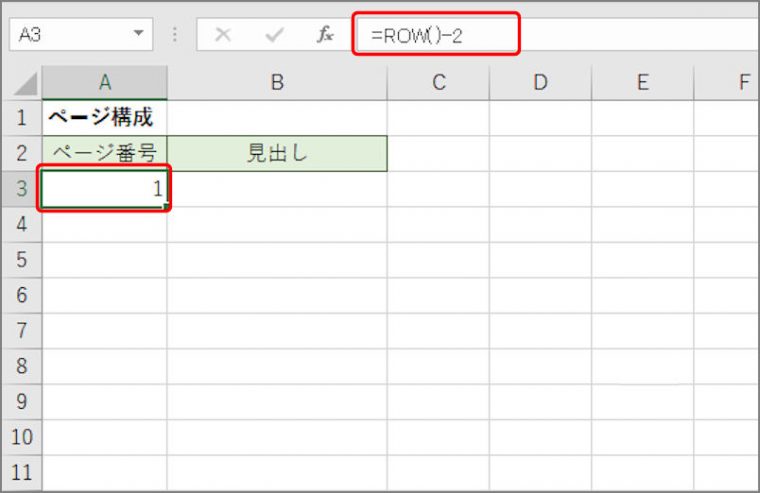
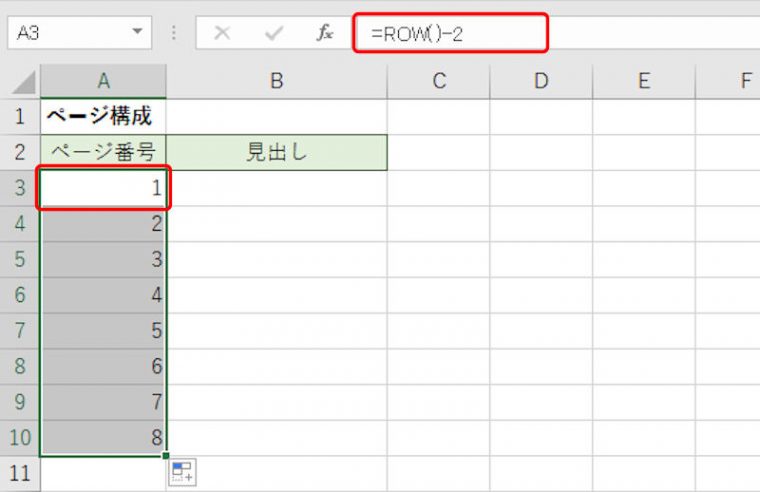
2. COUNTA関数で、空白セルを飛ばした連番を自動入力する
COUNTA関数は、空白以外のセルの数を求める関数。「$A$3:A3」と計算範囲の先頭を絶対参照にして固定すれば、数式をコピーしても計算範囲を正しく指定できます。先頭セルには、開始の番号を入力します。数式をコピーし、セルを空白にすると、そのセルを飛ばした連続番号が自動で表示されます。
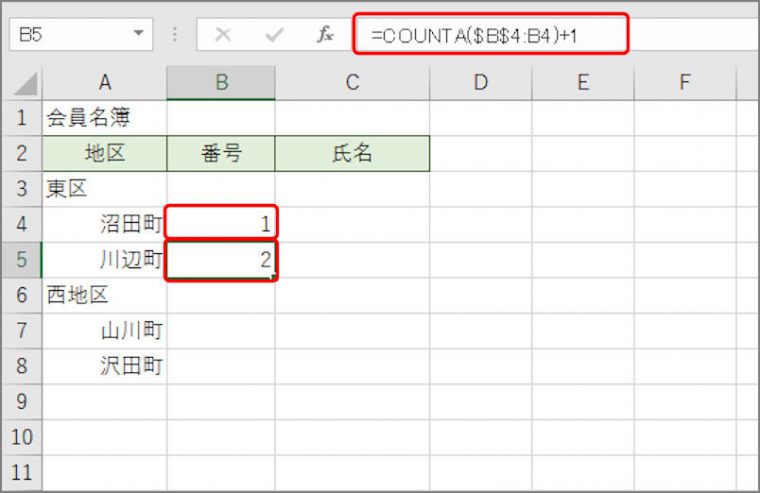
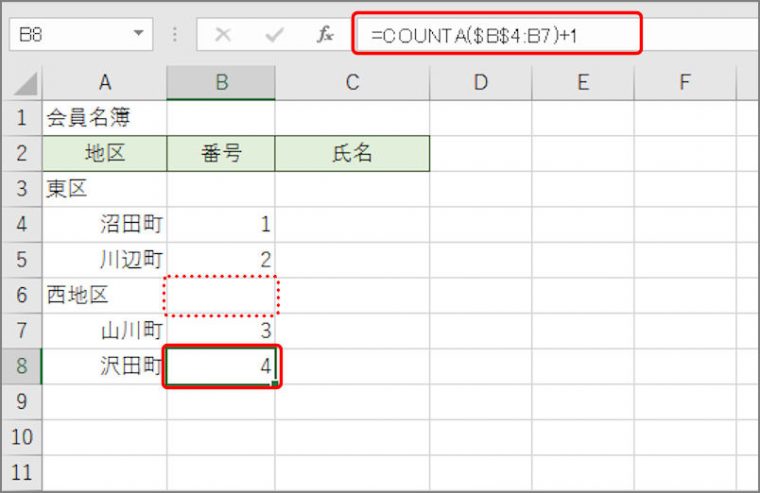
連続番号の自動入力ワザはいかがですか。前回紹介したオートフィル機能とあわせて試してみてください。
関連記事
連続する番号を一気に入力できるテクニック3選
無駄な仕事を減らせる一括入力テクニック
入力内容を結合させる「&」活用法
入力したメールアドレスに自動リンクをさせない設定方法
入力間違いをアッという間に修正できる小技
絶対覚えておきたい“書式なしコピペ”のテクニック
ベテランは使わない!? 自動変換機能をオフにしてみましょう
入力規則を設定すれば入力ミスがグンと減る
セルをロックして誤入力を防ぎましょう
誰でも間違えずに入力できる親切なシートを作る方法
入力した数字を勝手に変換させない方法
データ入力漏れを簡単にチェックできる便利ワザ
表示形式で100を「100円」と表示する
日付や時刻の入力が簡単にできる小技